凡是用过iPhone和安卓智能手机的朋友都知道这样一个功能,就是把一个程序图标移动到另一个程序图标上面的时候,就会自动创建一个文件夹,并且这两个程序图标都会移动到该文件夹里面,这对于快速整理桌面很实用。
那么阿呆狗现在为你推荐一款小巧免费的绿色小工具Smart Folders For Windows,使用它可以在Windows10系统中实现类似的功能,把一个文件拖动到另一个文件上面时,就会自动创建一个文件夹(你可以自定义名称),同时这两个文件都会移动到这个文件夹里面。下面图文详解一下:
1. 下载Smart Folders For Windows
下载地址:官方网站
2. 安装完成后,Smart Folders For Windows软件界面如图:
点击“Install”,然后在弹出的窗口中点击“确定”,系统会重启explorer资源管理器,即完成安装。
3. 这时我们就可以测试一下了,找到任一个包括多个文件的文件夹,用鼠标拖动任意一个文件到另一个文件上面,这时就会弹出一个文件夹命名窗口,填写上你想命名的名称,点“OK/确定”。
4. 刷新当前的文件夹,你就会发现已经多了一个你刚才命名的文件夹,而那两个文件已经在该文件夹里面了。
如果你想卸载Smart Folders For Windows的话也很简单,再次运行Smart Folders For Windows,你会发现原来的“Install”已经变成“Uninstall”,点击即可卸载。
巧用Smart Folders实现在Win10中拖动文件自动创建文件夹
版权声明:本文采用知识共享 署名4.0国际许可协议 [BY-NC-SA] 进行授权
文章名称:《巧用Smart Folders实现在Win10中拖动文件自动创建文件夹》
文章链接:https://www.adaigou.net/win10/5431.html
本站资源仅供个人学习交流,请于下载后24小时内删除,不允许用于商业用途,否则法律问题自行承担。
文章名称:《巧用Smart Folders实现在Win10中拖动文件自动创建文件夹》
文章链接:https://www.adaigou.net/win10/5431.html
本站资源仅供个人学习交流,请于下载后24小时内删除,不允许用于商业用途,否则法律问题自行承担。
 阿呆狗
阿呆狗



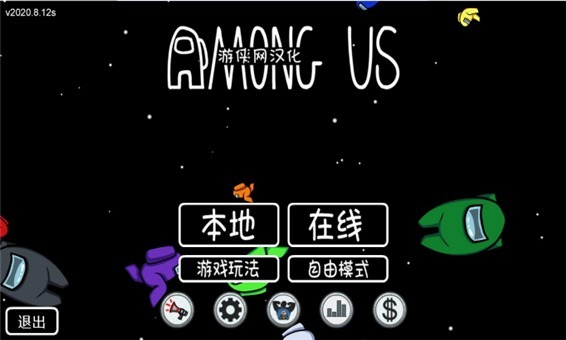


评论前必须登录!
注册